หากคุณกำลังก้าวออกจากคอมพิวเตอร์ของคุณอาจต้องการล็อคด้วยเหตุผลด้านความปลอดภัยเพื่อไม่ให้ผู้คนบุกรุกโดยเฉพาะอย่างยิ่งถ้าคุณอยู่ในสำนักงานหรือสถานที่สาธารณะโพสต์นี้จะมีประโยชน์ถ้าคุณกำลังมองหาวิธีแก้ปัญหานี้เราจะพยายามบอกคุณ บางขั้นตอนโดยไม่ต้องใช้ซอฟต์แวร์ใด ๆ เพื่อให้คุณสามารถติดตามได้อย่างรวดเร็วและง่ายดายเพื่อความปลอดภัย
นี่คือวิธีที่แตกต่างกันในการล็อคพีซีของคุณ
1. ผ่านแป้นพิมพ์
นี่เป็นวิธีที่ง่ายที่สุดในการล็อค Windows Xp เพียงกดปุ่มค้างไว้ หน้าต่างที่สำคัญ และ ตัวอักษร ‘L’ คีย์บนแป้นพิมพ์ที่ใช้งานร่วมกับ Microsoft ได้ แต่ขั้นตอนนี้จะไม่สามารถใช้งานได้หากคุณไม่มีแป้นพิมพ์ที่ใช้งานร่วมกับ Microsoft ได้ด้วยปุ่ม windows

2. ทางลัด
หากคุณไม่สามารถทำตามขั้นตอนข้างต้นได้ไม่ว่าด้วยเหตุผลใดคุณสามารถใช้ขั้นตอนนี้แทนสิ่งอื่นที่คุณต้องทำคือสร้างทางลัดโดยคลิกขวาที่เดสก์ท็อปดังที่แสดงในภาพด้านล่าง

เพียงแค่คัดลอกและวางรหัสที่กล่าวถึงในบรรทัดคำสั่ง ‘rundll32.exe user32.dll LockWorkStation ’และกด ต่อไป.

คุณสามารถตั้งชื่อทางลัดนี้ได้ฉันได้ตั้งชื่อมันแล้ว ล็อค, เพื่อให้สามารถจดจำได้ง่าย
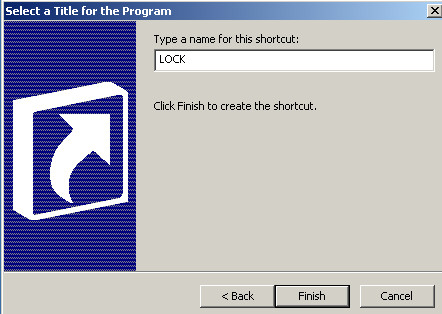
เพียงดับเบิลคลิกที่ไอคอนเพื่อล็อคคอมพิวเตอร์ของคุณคุณยังสามารถเปลี่ยนไอคอนของทางลัดนี้เพื่อให้ดูเรียบร้อยบนเดสก์ท็อปคุณเพียงแค่ต้องไปที่ คุณสมบัติ, จากนั้นคลิกที่ ไอคอนเปลี่ยน แท็บและเลือกไฟล์ shell32.dllมันอยู่ใน หน้าต่าง / system32 โฟลเดอร์

3. ผ่าน Command Line
ขั้นตอนนี้คล้ายกับขั้นตอนก่อนหน้าสิ่งที่คุณต้องทำคือพิมพ์รหัสเดียวกันในบรรทัดคำสั่งเปิดบรรทัดคำสั่งจาก เมนูเริ่มต้นหรือเปิด วิ่ง แท็บและประเภท CMD และเพียงวางรหัส ‘rundll32.exe user32.dll, LockWorkStation‘ในพรอมต์คำสั่ง

4. ผ่านไฟล์แบทช์
การสร้างแบตช์ไฟล์นั้นง่ายพอเปิดของคุณ NOTEPADและพิมพ์คำสั่งต่อไปนี้ได้อย่างง่ายดาย
@ ปิดเสียง
rundll32.exe user32.dll, LockWorkStation
CLS

และเพียงบันทึกไฟล์นี้ด้วยส่วนขยาย .ค้างคาว ดังแสดงในรูปด้านล่าง

และเมื่อใดก็ตามที่คุณต้องการล็อคพีซีของคุณเพียงดับเบิลคลิกไฟล์ BAT นี้และพีซีของคุณจะถูกล็อค
ฉันไม่ควรสรุปบทความนี้โดยบอกว่าหากบัญชีโดเมนของคุณไม่ได้รับการป้องกันด้วยรหัสผ่านใคร ๆ ก็สามารถเข้าถึงบัญชีผู้ใช้ของคุณได้แม้ว่าคุณจะล็อคพีซีของคุณแล้วดังนั้นปกป้องบัญชีของคุณด้วยรหัสผ่าน คุณสามารถเปลี่ยนหรือเพิ่มรหัสผ่านโดยการเข้าสู่ แผงควบคุมจากนั้น บัญชีผู้ใช้, เปลี่ยนหรือเพิ่มรหัสผ่าน.
หมายเหตุ: การสลับผู้ใช้อย่างรวดเร็ว ยังมีบทบาทสำคัญในการล็อคพีซีของคุณถ้ามันเปิดใช้งานอยู่การล็อกพีซีของคุณด้วยวิธีใดก็ตามจะเปิดหน้าจอต้อนรับและการล็อกจะไม่มีผลกับความปลอดภัยของคุณหากคุณไม่รู้ว่าการสลับผู้ใช้อย่างรวดเร็วเปิดใช้งานหรือปิดใช้งานในคอมพิวเตอร์ของคุณหรือไม่ แผงควบคุมจากนั้นเข้าสู่ บัญชีผู้ใช้ จากนั้นคลิก เปลี่ยนวิธีที่ผู้ใช้เข้าสู่ระบบหรือปิด แถบ
ฉันหวังว่าฉันจะไม่พลาดอะไรหรือขั้นตอนใด ๆ ในการล็อคหน้าต่างของคุณอย่างง่ายดายและปลอดภัย อย่าลังเลที่จะแบ่งปันความคิดของคุณในส่วนความคิดเห็น













ความคิดเห็น